HP IQ524 Getting Started - Page 33
清潔 HP TouchSmart PC 螢幕
 |
UPC - 884420541554
View all HP IQ524 manuals
Add to My Manuals
Save this manual to your list of manuals |
Page 33 highlights
清潔 HP TouchSmart PC 螢幕 HP TouchSmart PC HP TouchSmart PC 1 Windows Vista 2 3 在 HP TouchSmart PC 4 . 了解 HP TouchSmart PC 27
-
 1
1 -
 2
2 -
 3
3 -
 4
4 -
 5
5 -
 6
6 -
 7
7 -
 8
8 -
 9
9 -
 10
10 -
 11
11 -
 12
12 -
 13
13 -
 14
14 -
 15
15 -
 16
16 -
 17
17 -
 18
18 -
 19
19 -
 20
20 -
 21
21 -
 22
22 -
 23
23 -
 24
24 -
 25
25 -
 26
26 -
 27
27 -
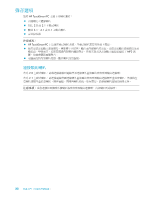 28
28 -
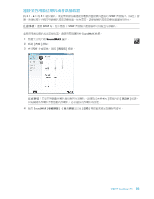 29
29 -
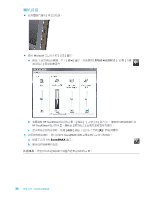 30
30 -
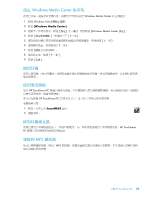 31
31 -
 32
32 -
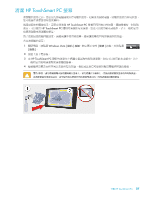 33
33 -
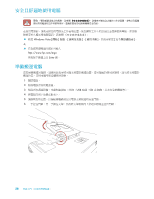 34
34 -
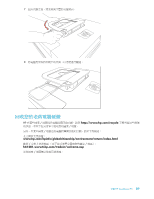 35
35 -
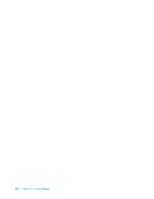 36
36 -
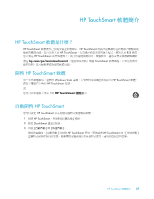 37
37 -
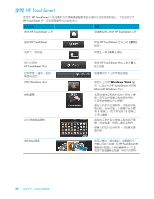 38
38 -
 39
39 -
 40
40 -
 41
41 -
 42
42 -
 43
43 -
 44
44 -
 45
45 -
 46
46 -
 47
47 -
 48
48 -
 49
49 -
 50
50 -
 51
51 -
 52
52 -
 53
53 -
 54
54 -
 55
55 -
 56
56 -
 57
57 -
 58
58 -
 59
59 -
 60
60 -
 61
61 -
 62
62 -
 63
63 -
 64
64 -
 65
65 -
 66
66 -
 67
67 -
 68
68 -
 69
69 -
 70
70 -
 71
71 -
 72
72 -
 73
73 -
 74
74 -
 75
75 -
 76
76 -
 77
77 -
 78
78 -
 79
79 -
 80
80 -
 81
81 -
 82
82 -
 83
83 -
 84
84 -
 85
85 -
 86
86 -
 87
87 -
 88
88 -
 89
89 -
 90
90 -
 91
91 -
 92
92 -
 93
93 -
 94
94 -
 95
95 -
 96
96 -
 97
97 -
 98
98 -
 99
99 -
 100
100 -
 101
101 -
 102
102 -
 103
103 -
 104
104 -
 105
105 -
 106
106 -
 107
107 -
 108
108 -
 109
109 -
 110
110 -
 111
111 -
 112
112 -
 113
113 -
 114
114 -
 115
115 -
 116
116 -
 117
117 -
 118
118 -
 119
119 -
 120
120 -
 121
121 -
 122
122 -
 123
123 -
 124
124 -
 125
125 -
 126
126 -
 127
127 -
 128
128
 |
 |
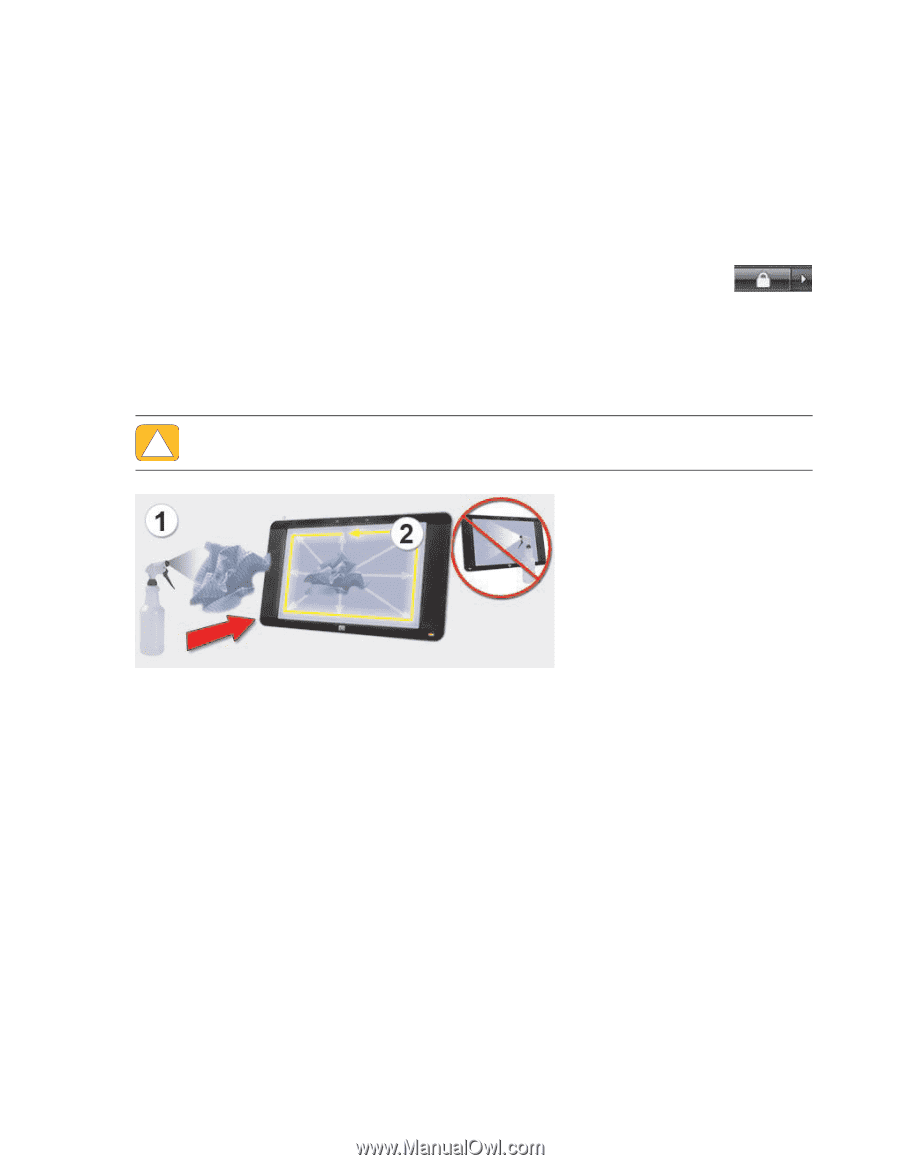
了解
HP TouchSmart PC
27
清潔
HP TouchSmart PC
螢幕
清潔觸控螢幕之前,您必須先將電腦關閉以停用觸控螢幕。如果沒有關閉電腦,則觸控螢幕為啟用狀態,
您可能會在清潔螢幕時遺失資料。
為達到最佳的觸控效果,需要定期清潔
HP TouchSmart PC
螢幕四周與表面的灰塵。
觸控螢幕有一個玻璃
表面,可以使用
HP TouchSmart PC
隨附的清潔抹布來清潔。您也可以使用軟布或紙巾,沾上一般的家用
玻璃清潔劑來清潔觸控螢幕。
為了達到最佳的觸控敏感度,請避免讓外物污染螢幕。避免讓螢幕的四周累積過多的灰塵。
若要清潔觸控螢幕:
1
關閉電腦。請點選
Windows Vista [
開始
]
按鈕
、鎖定圖示旁的
[
箭號
]
按鈕,然後點選
[
關機
]
。
2
從牆上拔下電源線。
3
在
HP TouchSmart PC
隨附的清潔布上噴灑少量溫和的玻璃清潔劑。您也可以使用軟布或紙巾,沾上
一般的家用玻璃清潔劑來清潔觸控螢幕。
4
擦拭觸控螢幕表面和四周以去除所有的灰塵、指紋或其他有可能會阻礙螢幕觸控辨識的微粒。
.
警告事項:
請勿將清潔劑直接噴灑或倒在螢幕上,須先噴灑在不織布上,然後再擦拭觸控螢幕的四周和表面。
在清潔螢幕四周或表面時,請勿使用具有磨蝕作用的清潔劑或布料,因為這會毀損觸控螢幕。
